让我们解决Windows中的另一个问题–ALT + TAB不起作用。
此功能使Windows更加独立于鼠标,并且还增强了用户的多任务处理能力,使其成为一个了不起的功能。
该功能在Windows中是开箱即用的,仅通过键盘即可非常轻松地在正在运行的程序(或应用程序)之间进行切换。
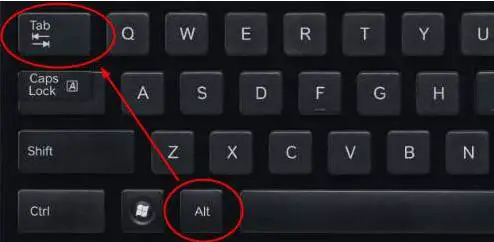
如果您无法在应用程序之间切换,则ALT-TAB可能无法正常工作,这似乎是一个琐碎的问题,但这在很大程度上会破坏用户体验。不要学会忍受这个问题,我们已经按照指南提供了简单的修复程序,以后再感谢我们。
如何修复Alt选项卡不起作用错误
有时问题出在键盘(硬件)上,所以让我们确保事实并非如此。最好的检查方法是插入另一个键盘并检查Alt-Tab。如果没有备用键盘,可以通过访问在线键盘测试仪来检查键盘是否正常工作,它具有非常易于遵循的用户界面,如果所有按钮变成绿色,则按所有键,然后这些键都在响应。
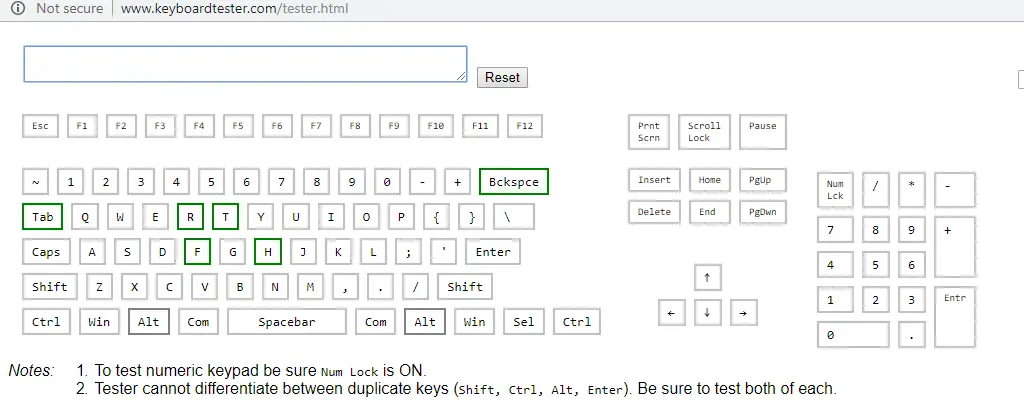
如果键槃无法响应或无法正常工作,请不要担心,请按照指南通过单击此处修复键盘不工作。如果除了Alt-Tab问题以外,键盘还可以正常工作,则它一定是软件问题,请移至下一部分,并按照提及的顺序进行操作,以解决此问题。
重新启动Windows资源管理器
由于过热或任何其他原因,软件问题可能会导致Windows中出现故障,例如Alt-Tab无法正常工作。我们可以通过重新启动Windows计算机来解决此问题,或者您可以简单地重新启动Windows资源管理器。
1.通过在任务栏中搜索“任务管理器”来打开“任务管理器”,然后单击顶部结果或按Ctrl + Alt + Esc。
2.将出现“任务管理器”对话框。导航到“应用程序”部分下“处理”选项卡中的“ Windows资源管理器”。右键单击它,然后选择“重新启动”。
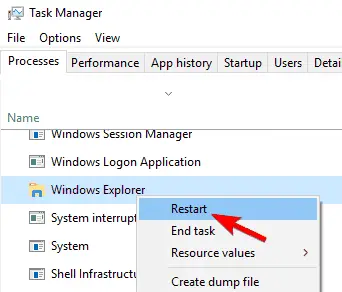
检查Alt-Tab是否正在运行,否则,请跳至下一部分。
航空偷看
一些用户报告说,Aero Peek / Peek已解决他们的问题。在某些情况下,必须禁用Aero Peek或将其禁用。听起来很疯狂吧!我们不知道,它似乎出于某种原因而起作用。因此,让我们看一下步骤:
1.通过在任务栏中搜索“高级系统设置”来打开“高级系统设置”,或单击顶部结果,或右键单击“此PC” /“我的电脑”,然后单击属性,然后单击“高级系统设置”。
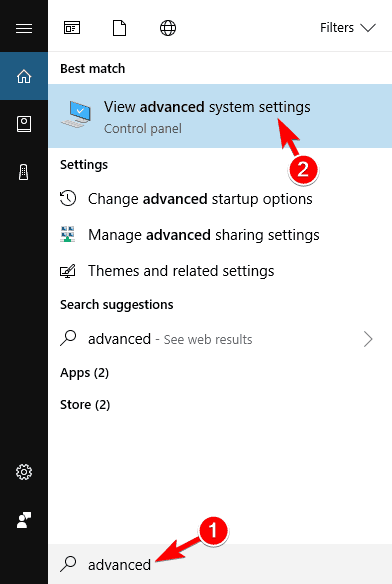
2.将出现一个对话框,导航到“高级”选项卡,然后单击“性能”部分中的“设置”。
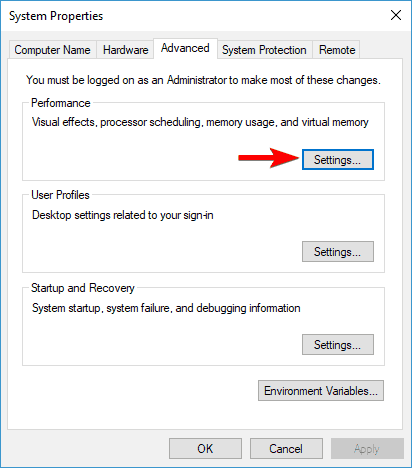
3.在“视觉效果”选项卡下,找到“ Aero Peek / Peek ”,然后检查其是否启用。如果已选中,则取消选中它;如果未选中,则启用它。再次检查它是否仍在工作,否则请尝试下一种方法。
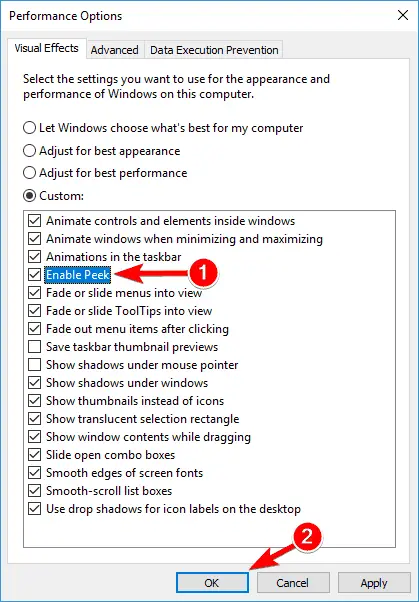
卸载键盘驱动程序
可能由键盘驱动程序负责,因此我们需要重新安装与键盘相关的驱动程序。在Windows上执行此操作的最佳方法是删除或卸载所有键盘驱动程序,Windows在下次重新启动计算机时会重新安装所有驱动程序。所以,让我们开始吧:
1.打开设备管理器。在任务栏中搜索“设备管理器”,然后单击第一个结果,或者右键单击开始按钮,然后从菜单中单击设备管理器。
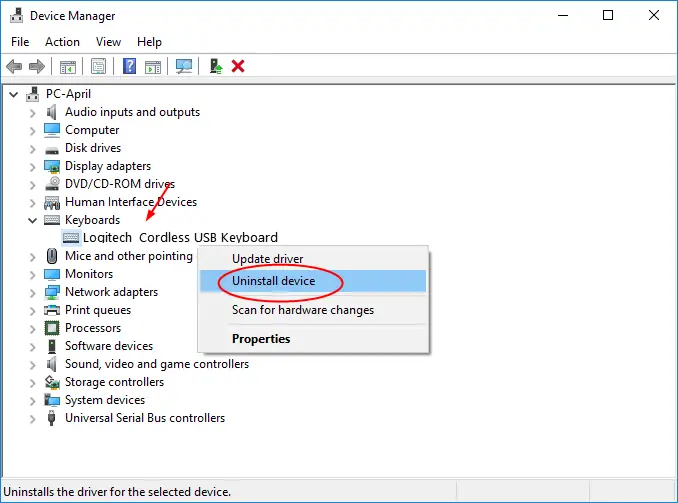
2.找到键盘,然后单击以展开它。出现键盘驱动程序列表。选择任何键盘驱动程序,然后单击它。将出现一个菜单,单击“ 卸载”。 对所有其他键盘驱动程序重复相同的操作。重新启动后,这将用驱动程序的出厂版本替换驱动程序。
![]()
现在,单击“操作”,然后单击“扫描硬件更改”。扫描完成后,重新启动Windows笔记本电脑,然后检查“ Alt + Tab”是否响应。
修改注册表值
不得已而为之,此步骤相当先进并带有重大风险,请紧跟每个步骤。我们将修改Alt-Tab设置的注册表值来解决此问题。如果上述方法都不适合您,那么此步骤肯定会解决该问题,因此,我们要格外小心。
1.从键盘上按“ Windows + R”键打开“运行”对话框。然后,搜索“ 注册表编辑器 ”,然后单击“确定”。
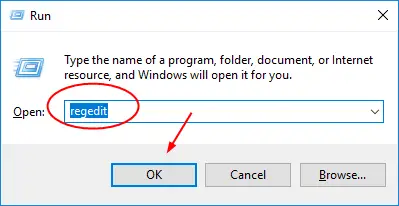
2.将会打开注册表目录的新窗口。不要被一长串的文件夹所淹没,当您知道要查找的内容时,任务就变得非常简单。在左侧,找到计算机,然后单击以展开。将会出现大量文件,单击HKEY_CURRENT_USER将其展开。
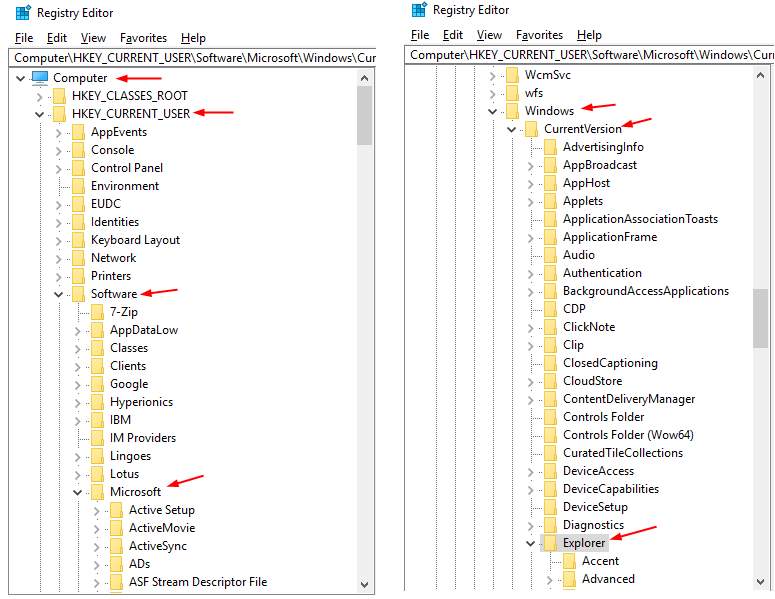
3.现在,请按照下列链中的文件夹的顺序:首先,找到并点击就展开软件,然后微软,然后上的Windows。单击以在CURRENTVERSION上扩张 ,最后在Explorer上展开。
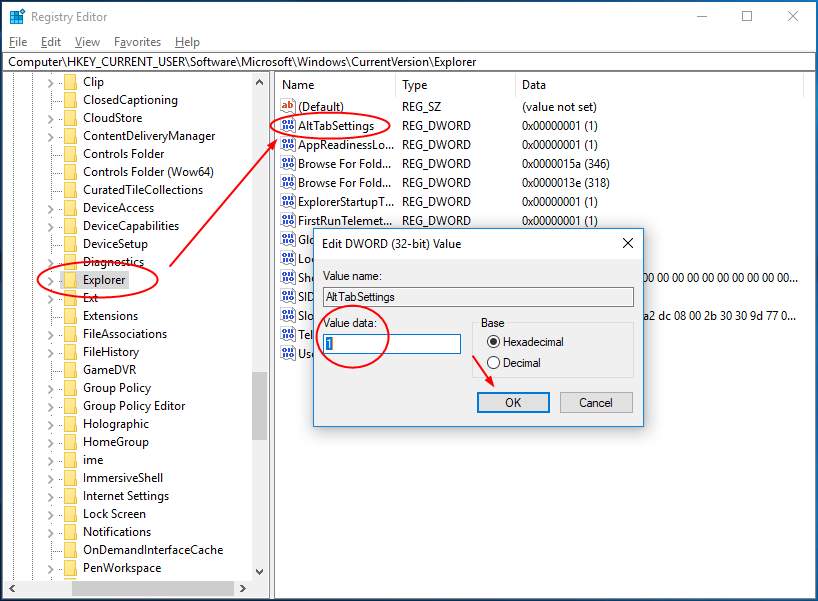
4.现在,在右侧查找并找到AltTabSettings并双击它。将打开一个弹出窗口,将数值数据设置为1,然后单击“确定”。关闭注册表,然后确定Alt-Tab现在必须正在运行。
结论
除了修改注册表值之外,所有其他方法都是非常基本的,应该已经解决了无法正常工作的Alt-Tab的问题,请按照给定的顺序遵循本指南。解决此问题的其他方法涉及BIOS操作,在此提及风险太大。另外,请保持所有驱动程序和Windows更新,以免计算机再次表现异常。
如果您诊断出问题出在键盘上,或者上述方法都不能解决问题,请联系专业人员。一如既往,我们很乐意为您提供帮助,为我们添加更多与Windows相关的内容作为书签!

![在Windows 10 上设置Cox 电子邮件[使用Windows Mail 应用程序] 在Windows 10 上设置Cox 电子邮件[使用Windows Mail 应用程序]](https://infoacetech.net/wp-content/uploads/2021/06/5796-photo-1570063578733-6a33b69d1439-150x150.jpg)
![修复Windows Media Player 问题[Windows 8 / 8.1 指南] 修复Windows Media Player 问题[Windows 8 / 8.1 指南]](https://infoacetech.net/wp-content/uploads/2021/10/7576-search-troubleshooting-on-Windows-8-150x150.jpg)
![修复Windows 更新错误0x800703ee [Windows 11/10] 修复Windows 更新错误0x800703ee [Windows 11/10]](https://infoacetech.net/wp-content/uploads/2021/10/7724-0x800703ee-e1635420429607-150x150.png)




![在Windows 中启动命令提示符[7 种方法] 在Windows 中启动命令提示符[7 种方法]](https://infoacetech.net/wp-content/uploads/2021/09/%E5%95%9F%E5%8B%95%E5%91%BD%E4%BB%A4%E6%8F%90%E7%A4%BA%E7%AC%A6-150x150.png)

![Windows版本怎么看[非常简单]](https://infoacetech.net/wp-content/uploads/2023/06/Windows%E7%89%88%E6%9C%AC%E6%80%8E%E9%BA%BC%E7%9C%8B-180x100.jpg)

